Puede ver un vídeo de este tutorial en YouTube
Conecte al ordenador el disco de copia de seguridad
Consulte la sección Escoger una unidad de copia de seguridad para ver más consejos sobre el tema.
Formatee el disco
Antes de poder usar un nuevo disco para una copia de seguridad de macOS, debe inicializarlo con el formato correcto usando Utilidad de Discos.
Vea la sección Preparar su disco de copia de seguridad para guardar una copia de macOS de la documentación si necesita instrucciones detalladas. También puede ver un vídeo de este tutorial en YouTube.
Abra Carbon Copy Cloner
Aplicaciones > Carbon Copy Cloner
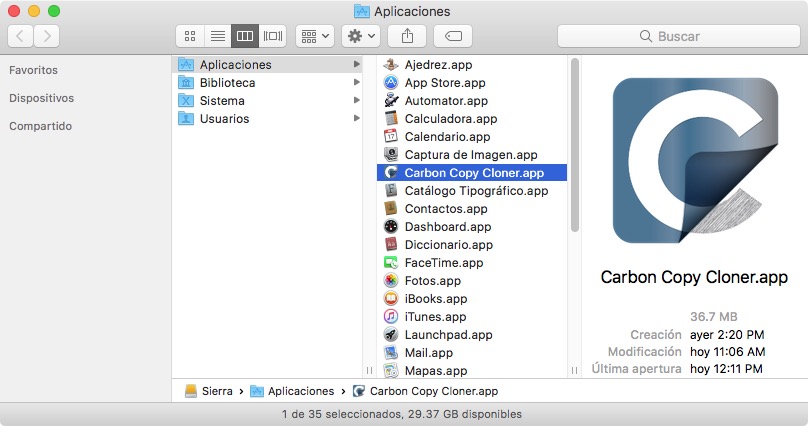
Cuando abre CCC por primera vez, será guiado a través de la configuración de su primera tarea. Si no quiere ser guiado, pulse el botón Consejos en la barra de herramientas de CCC.
Seleccione el Origen
Pulse la caja del contorno punteado debajo del título ORIGEN para ver los orígenes disponibles.
Vea también: «¿Tengo que crear tareas de copia de seguridad independientes para «Macintosh HD» y para «Macintosh HD - Data»?»
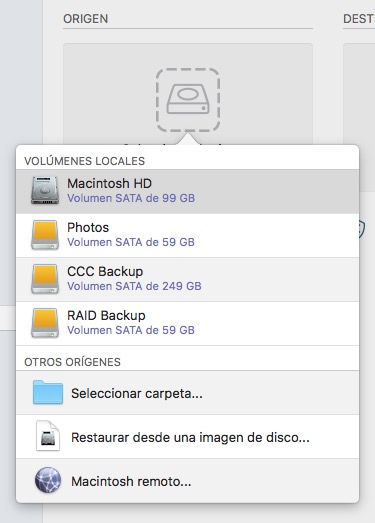
Seleccione el disco de arranque en el menú de volúmenes disponibles para usar como origen.
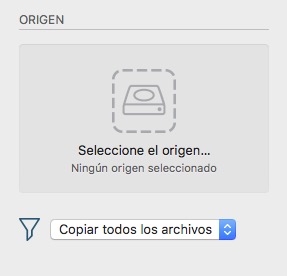
Seleccione el Destino
Pulse la caja del contorno punteado debajo del título DESTINO para ver los destinos disponibles, y seleccione su nueva unidad de copia de seguridad en el menú de volúmenes disponibles para usar como destino.
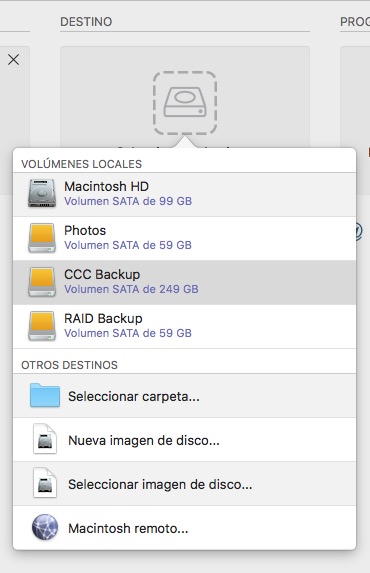
Comience el proceso de clonación
Pulse Clonar. La primera vez que ejecute una tarea de copia de seguridad, CCC le pedirá que se autentique para que pueda instalar la herramienta asociada con privilegios. Esta herramienta asociada es necesaria para realizar tareas con privilegios, por ejemplo copiar archivos de sistema.
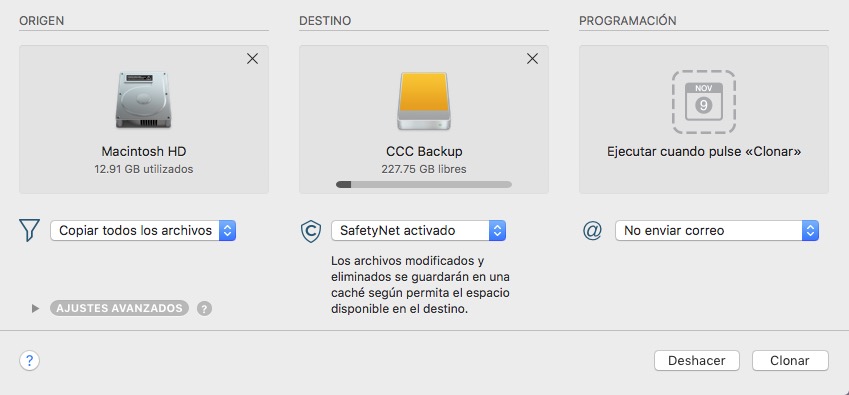
¡Enhorabuena, su primera clonación ya está en marcha!
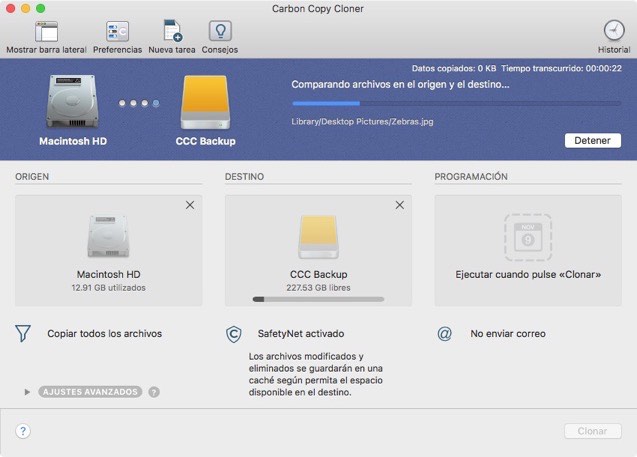
Actualizaciones inteligentes
Si vuelve a ejecutar la misma tarea de copia de seguridad, CCC solo copiará los elementos que han cambiado. No hay ninguna opción especial para cambiar este comportamiento; vuelva a pulsar el botón Clonar o configure su tarea de copia de seguridad para ejecutarse automáticamente de forma programada.